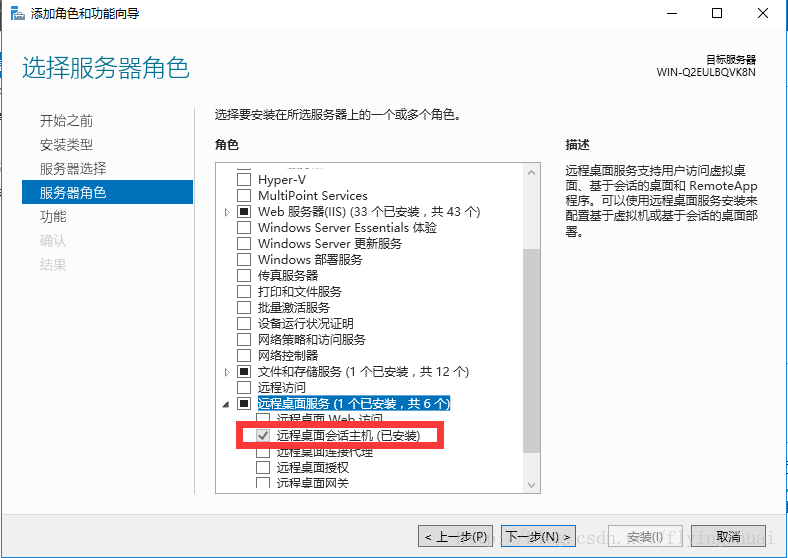应用场景:如果服务器的 idrac 地址配置之后忘记了,又无法不能重启服务器,可以通过 DHCPv6 来解决。因为服务器 idrac 的 ipv6 自动获取是默认开启的,那么可以用笔记本装个 windwos server 的系统来做 DHCP 服务器。(场景还是比较局限)
部署步骤
![![[DHCPv6-01.png]]](https://cdnss.haodaima.top/uploadfile/2024/0406/bdcc40b1cdd7040951975dc79fc6a085.png)
前面的步骤,点“下一步”即可,添加 DHCP 服务。
![![[DHCPv6-02.png]]](https://cdnss.haodaima.top/uploadfile/2024/0406/e6c08b1bca615a64c898e0854d7a704b.png)
中间的步骤,选择“下一步”即可。
![![[DHCPv6-03.png]]](https://cdnss.haodaima.top/uploadfile/2024/0406/c2b4e9410d1d1660b989ddc2db845786.png)
完成DHCP配置。
![![[DHCPv6-04.png]]](https://cdnss.haodaima.top/uploadfile/2024/0406/090de9354f36ccdb9fb1c784aadc486f.png)
![![[DHCPv6-05.png]]](https://cdnss.haodaima.top/uploadfile/2024/0406/43625c71c3cdb75688808085fad62f07.png)
需重启服务器。
![![[DHCPv6-06.png]]](https://cdnss.haodaima.top/uploadfile/2024/0406/e493f58dcc230b65aec6d0bfc3ac0078.png)
服务器配置IPv6地址:ipv6: 2022::1/64
![![[DHCPv6-07.png]]](https://cdnss.haodaima.top/uploadfile/2024/0406/61e94dca43d11775083982a2548f68bd.png)
配置DHCP服务器。
![![[DHCPv6-08.png]]](https://cdnss.haodaima.top/uploadfile/2024/0406/aedca650aa87bb3551daa7f630512f07.png)
将DHCP服务端绑定网卡
![![[DHCPv6-09.png]]](https://cdnss.haodaima.top/uploadfile/2024/0406/cb36893c37e2d04f233d459ddac3cb02.png)
![![[DHCPv6-10.png]]](https://cdnss.haodaima.top/uploadfile/2024/0406/6eff512987f433dca7526547ad298ee0.png)
新建 DHCPv6 作用域。
![![[DHCPv6-11.png]]](https://cdnss.haodaima.top/uploadfile/2024/0406/91cbd3590d0ef0e3f23f8dfb295ceb74.png)
设置DHCP服务名称。
![![[DHCPv6-12.png]]](https://cdnss.haodaima.top/uploadfile/2024/0406/de1d280eb2fc3e585555ab77766be53d.png)
设置前缀 2022:: 。
![![[DHCPv6-13.png]]](https://cdnss.haodaima.top/uploadfile/2024/0406/b824da46b5f8ef047ad75f46e93e92a0.png)
后续的选项,可以直接“下一步”。
![![[DHCPv6-14.png]]](https://cdnss.haodaima.top/uploadfile/2024/0406/a78ef15b74ea2cdb374f11f94d04d90a.png)
激活作用域之后,保证客户端在同一局域网,可以在地址租用选项下查看是否获取到地址。
![![[DHCPv6-15.png]]](https://cdnss.haodaima.top/uploadfile/2024/0406/94f6f5c9e8af535f9f72cdaff599972c.png)
客户端获取地址后,服务端则可查看到。
![![[DHCPv6-16.png]]](https://cdnss.haodaima.top/uploadfile/2024/0406/a17e27467f4ea433a9a6346794abcb03.png)
通过 IPv6 的格式访问 URL
http://[ipv6]:80
到此这篇关于WinServer2016 DHCPv6部署的方法步骤的文章就介绍到这了,更多相关Win2016 DHCPv6部署内容请搜索好代码网以前的文章或继续浏览下面的相关文章希望大家以后多多支持好代码网!

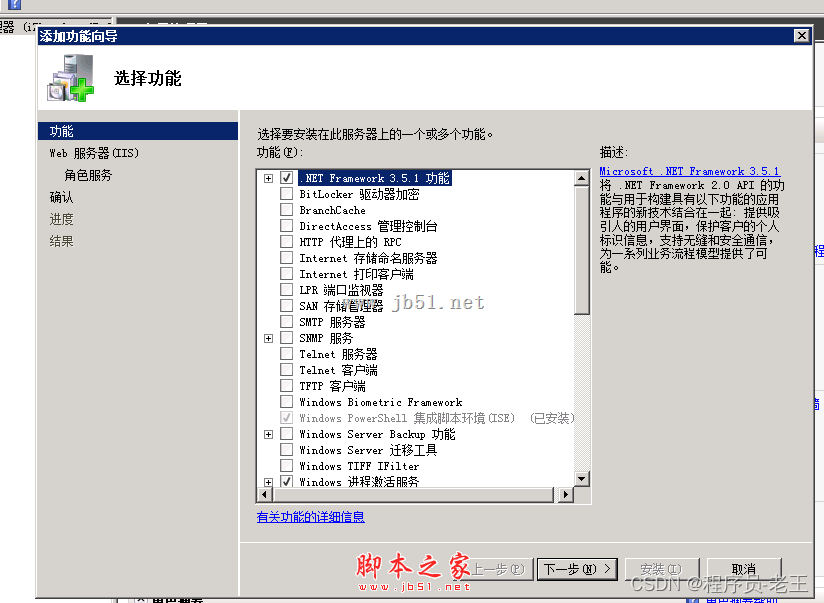
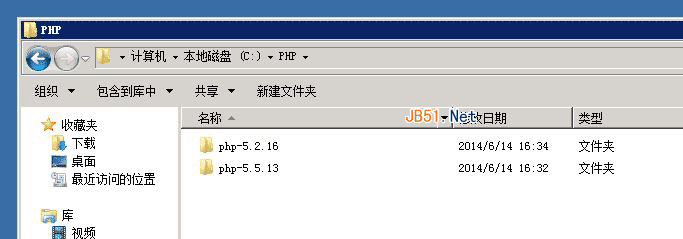
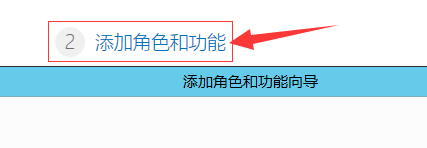
![win2003 DNS服务器配置方法[图文详解]](https://cdnss.haodaima.top/uploadfile/2024/0317/20240317064953376.jpg)